
PC पर iTunes Store से आइटम रेंट पर लें
आप अपने कंप्यूटर, iPhone, iPad या iPod पर iTunes Store से फ़िल्में किराए पर लेकर चला सकते हैं। आपके पास अगर कोई Apple TV हो, तो इसे आप आइटम को किराए पर लेने के लिए इस्तेमाल कर सकते हैं और उन्हें आप होम थिएटर सिस्टम पर प्ले कर सकते हैं।
आपका किराया जब तक ख़त्म नहीं होता, आप किराए पर ली गई फ़िल्में को सीधा किसी अधिकृत कंप्यूटर या डिवाइस पर भी डाउनलोड कर सकते हैं, इनमें वे फ़िल्में भी शामिल होंगी जिन्हें आपने देखना शुरु कर दिया हो।
iTunes Store से आइटम रेंट पर लें
अपने PC पर iTunes ऐप
 पर जाएँ।
पर जाएँ।शीर्ष-बाईं ओर के पॉप-अप मेनू से फ़िल्में चुनें, फिर स्टोर पर क्लिक करें।
यदि आपको पॉप-अप मेनू में “फ़िल्में” दिखाई नहीं देता है, तो आपको अपने डिवाइस पर इंस्टॉल किए गए Apple TV ऐप
 का उपयोग करना पड़ेगा। अधिक विवरण के लिए Windows के लिए Apple TV यूज़र गाइड देखें।
का उपयोग करना पड़ेगा। अधिक विवरण के लिए Windows के लिए Apple TV यूज़र गाइड देखें।iTunes विंडो के शीर्ष-दाएँ कोने में खोज फ़ील्ड पर क्लिक करें और कोई शब्द या वाक्यांश दर्ज करें।
आपके टाइप करने के साथ-साथ iTunes उन आइटम की सूची प्रदर्शित करता है जो आपके द्वारा दर्ज किए गए खोज टेक्स्ट से मैच करते हों।
यह चुनने के लिए कि आप कहाँ खोज करना चाहते हैं, खोज परिणामों के शीर्ष-दाएँ कोने में स्टोर पर क्लिक करें।
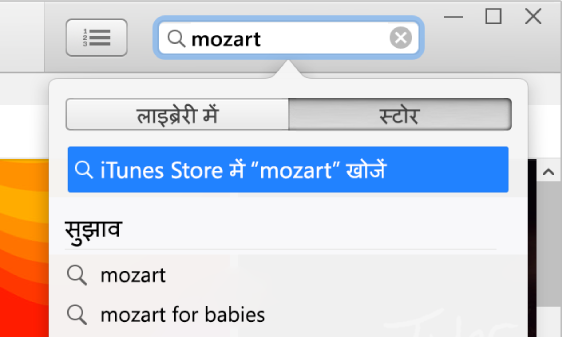
एंटर दबाएँ।
आपके खोज परिणाम iTunes विंडो में दिखाई देते हैं।
नोट : iTunes Store में खोजने के बजाय, आप ब्राउज़ कर सकते हैं—स्टोर पर क्लिक करें, विंडो में विभिन्न श्रेणियां देखें, फिर एक आइटम चुनें।
अपनी वांछित फ़िल्म को रेंट पर लेने के लिए उसे चुनें।
“किराए पर लें” बटन पर क्लिक करें (यदि आपको यह बटन नहीं दिखता, तो आइटम किराए पर उपलब्ध नहीं है)।

मूवी आपकी iTunes लाइब्रेरी में डाउनलोड हो गई है। रेटेंड आइटम आपके द्वारा उसे रेंट पर लेने के 30 दिनों के बाद या आप जब उसे प्ले करना शुरु करते हैं उसके 48 घंटे बाद, जो भी पहले आए, समाप्त हो जाता है। समाप्त हुए रेंटल्स ऑटोमैटिक डिलीट हो जाते हैं।
नोट : दिखाई गई कीमतें केवल चित्रांकन उद्देश्य के लिए हैं। वास्तविक क़ीमतें और मुद्राएँ आइटम और देश या क्षेत्र के अनुसार अलग-अलग होती हैं।
अपनी iTunes लाइब्रेरी से रेंटल को iOS डिवाइस या Apple TV पर ट्रांसफ़र करें।
iTunes Store से किराए की फ़िल्में सीधे डिवाइस पर डाउनलोड करने के अलावा, आप उन्हें अपने कंप्यूटर से अपने iPhone, iPad, iPod touch या Apple TV पर भी ट्रांसफ़र कर सकते हैं, बशर्ते कि आपका डिवाइस उस किराए के आइटम को चला सके। यदि आप किसी ऐसे डिवाइस पर फ़िल्म देखना चाहते हैं जो इंटरनेट से कनेक्टेड नहीं हैं, तो यह कारगर होता है।
आपके पास यदि iPhone 3GS (या पूर्व संस्करण) या iPod touch (तीसरी पीढ़ी या उससे पहले की) हो, तो आप किराए की फ़िल्मों को अपने डिवाइस से अपने कंप्यूटर में भी ट्रांसफ़र कर सकते हैं।
अपने डिवाइस को अपने कंप्यूटर से कनेक्ट करें, फिर अपने PC पर iTunes ऐप
 पर जाएँ।
पर जाएँ।iTunes विंडो के शीर्ष बाईं ओर डिवाइस बटन पर क्लिक करें।
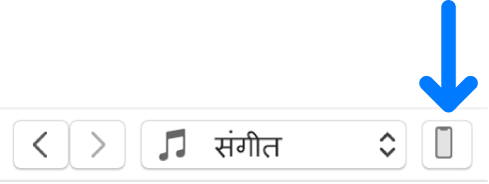
फ़िल्में पर क्लिक करें।
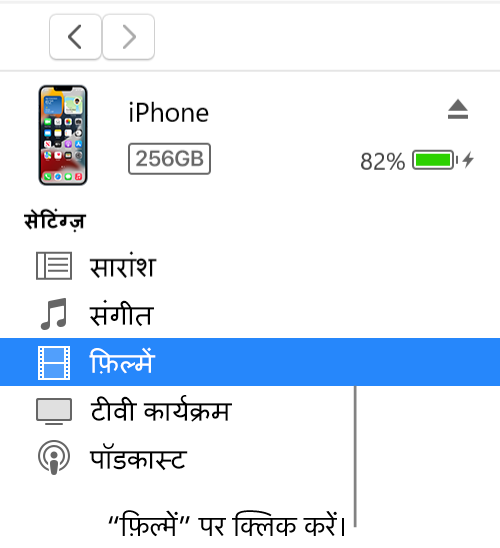
किराए का आइटम चुनें, फिर “ले जाएँ” पर क्लिक करें।
नोट : iTunes Store में कुछ मूवीज़ HD-क्वालिटी फॉर्मैट में रेंट के लिए उपलब्ध होती हैं। आप केवल उन्हीं HD रेंटल को iOS डिवाइस पर ट्रांसफ़र कर सकते हैं, जो HD सामग्री को दिखा सके।
अपने डिवाइस पर फ़िल्मों को किराए पर देने का तरीका जानने के लिए, iPhone, iPad या iPod touch की यूज़र गाइड देखें। ऐसा डिवाइस जिसमें iOS या iPadOS के नवीनतम संस्करण का उपयोग नहीं होता है, Apple डॉक्युमेंटेशन वेबसाइट से यूज़र गाइड पाएँ।
नोट : ये शर्तें U.S. रेंटल्स पर लागू होती हैं। रेंटल शर्तें देश या क्षेत्र के अनुसार अलग-अलग होती हैं।